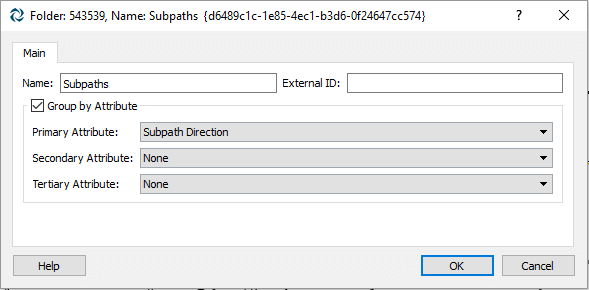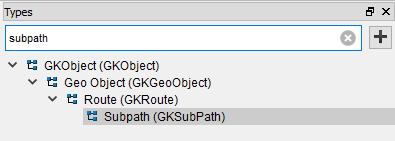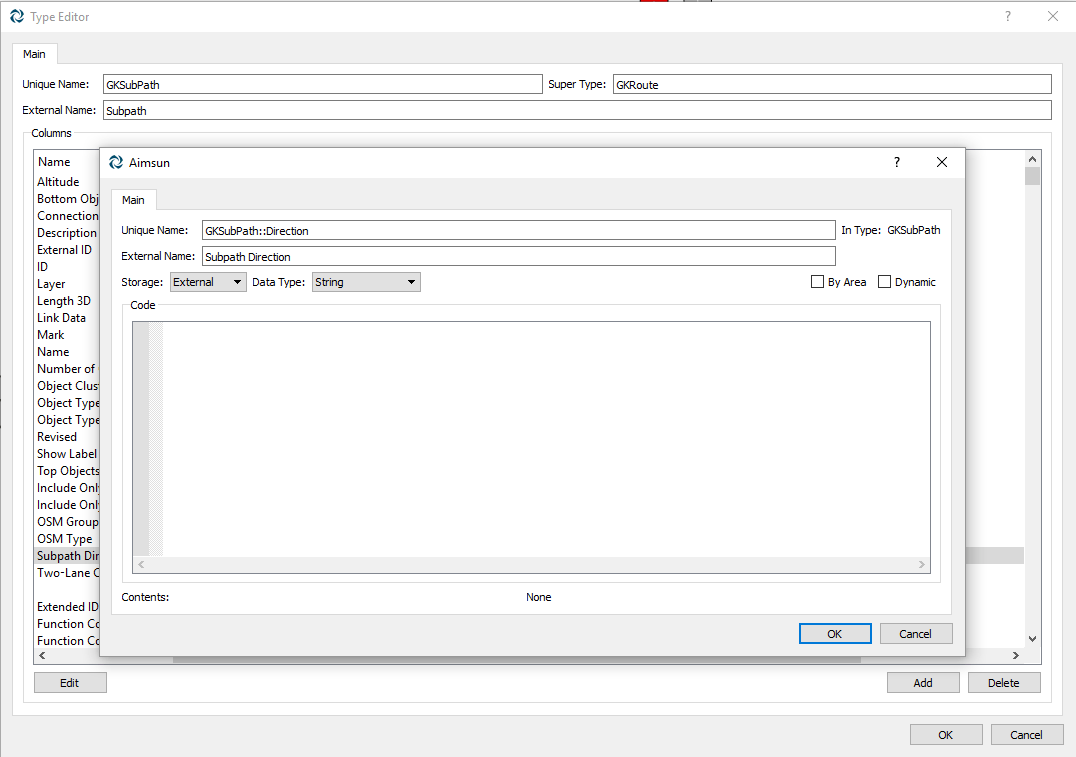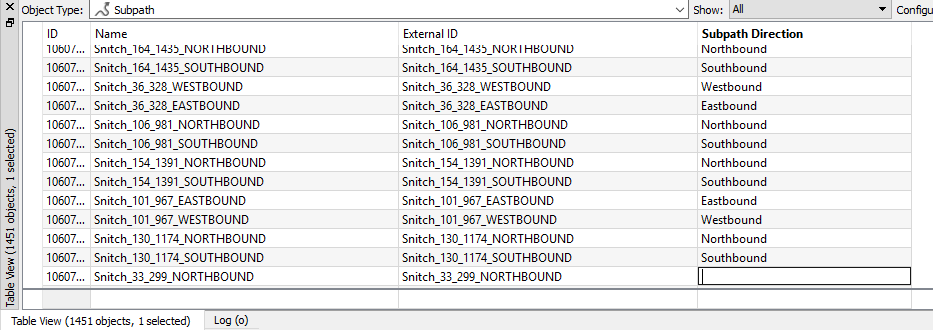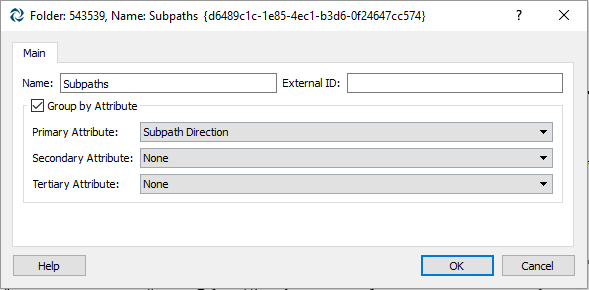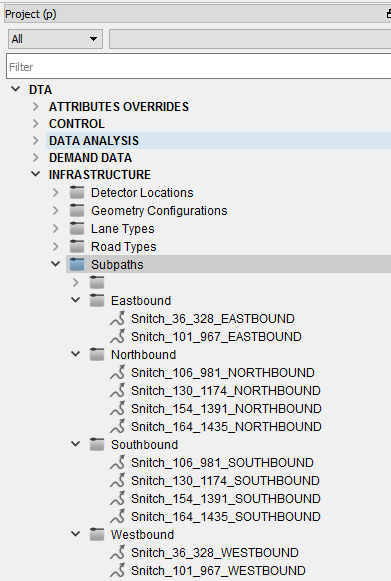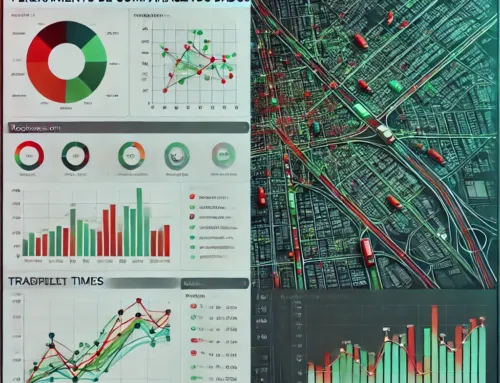Nota Técnica #23
Fevereiro 2017
Por Sara Pardo
Os objetos não gráficos do Aimsun são listados na Janela de Projeto por tipo de objeto. Por padrão, os objetos são listados em ordem alfabética pelo nome, entretanto, no Aimsun você pode personalizar a ordem de seus objetos para uma organização mais clara e semântica. Aqui está um exemplo:
Imagine que você tem dezenas de subrotas, cada uma identificada por um nome representando as principais vias em seu percurso. Talvez lhe seja útil listá-los por, digamos, direção, por exemplo, Norte, Oeste, etc.
Como esse atributo não existe por padrão, você pode tirar proveito do modelo expansível do Aimsun que lhe permite definir novos atributos para qualquer tipo de objeto. Esses novos atributos podem ser exibidos posteriormente através de Modos de Exibição e Estilos de Exibição em 2D; além disso, eles permitirão que você personalize a ordem na qual os objetos são listados na Janela do Projeto, como no exemplo abaixo:
Para fazer isto, primeiro adicione um novo atributo à classe Subrota usando a janela Tipos:
Figura 1 – Adicionar um novo atributo à classe Subrota utilizando a janela Tipos
Figura 2 – Adicionar um novo atributo à classe Subrota utilizando a janela Tipos
Uma vez criado o atributo, edite o valor para cada subrota usando a Visualização de tabela ou o editor de subrota.
Figura 3 – Editar o valor para cada subrota usando a Visualização de tabela ou o editor de subrota
Uma vez que os valores dos atributos estejam prontos para todas as subrotas, você pode personalizar a forma como eles serão agrupados na Janela do Projeto, editando as propriedades da pasta Subrotas.
Especifique que você deseja agrupar objetos por atributo e selecione o atributo desejado (neste caso, Subpath Direction) como o Atributo Primário.
Figura 4 – Especifique que você deseja agrupar objetos por atributo e selecione o atributo desejado (neste caso, Subpath Direction) como o Atributo Primário
Na pasta Subrotas, o Aimsun cria tantas subpastas quantos valores diferentes forem definidos para esse atributo, permitindo que você agrupe seus objetos conforme desejado.
Figura 5 – Na pasta Subrotas, o Aimsun cria tantas subpastas quantos valores diferentes forem definidos para esse atributo
Basta recriar estes passos para ordenar qualquer tipo de objeto em sua Janela de Projeto.